1、首先需要将我们的整个文档都输入完毕,才可以生成我们的目录,我们需要将我们的文档目录设置我们标题就级别。最高是标题1级,然后是2级,3级,正文就是我们的正文级别。

2、在视图菜单栏中的选择大纲,我们可以在这个页面选择各个目录的级别,可以调整好我们需要展示的目录,调整好需要所有的目录。
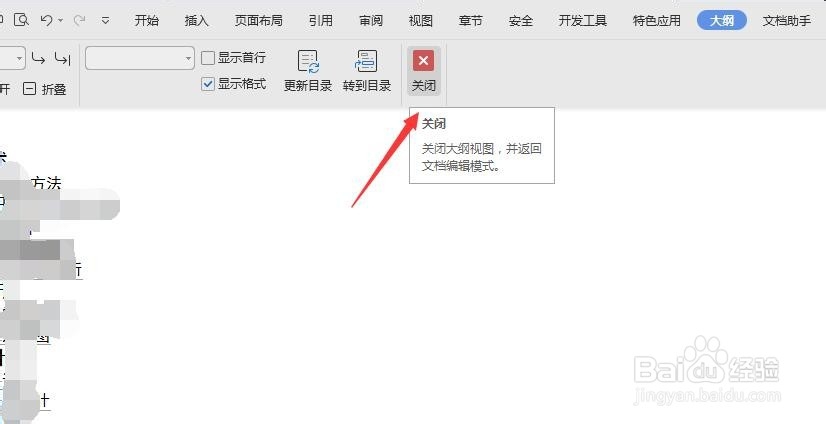

3、在大纲确定好了之后退出,在我们的菜单栏,选择引入键。进入我们引入的项目菜单。
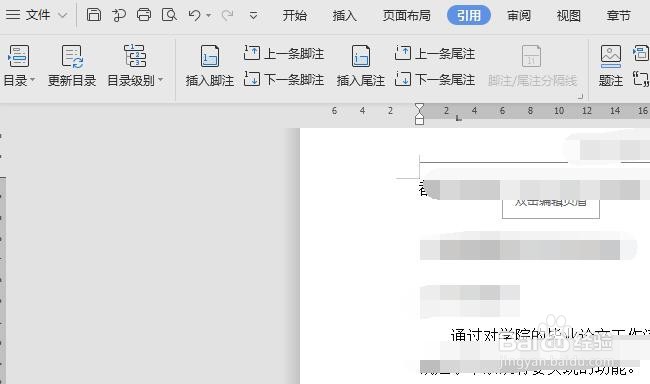
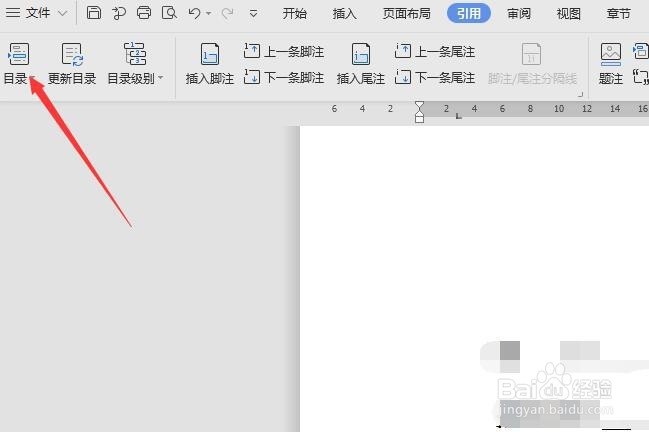
4、我们选择目录,选择其中的几种目录,我们有三种选择,看需要来选择我们的目录格式,如果是需要自定义我们在下方选择自定义目录。可以选择格式和目录显示级别。
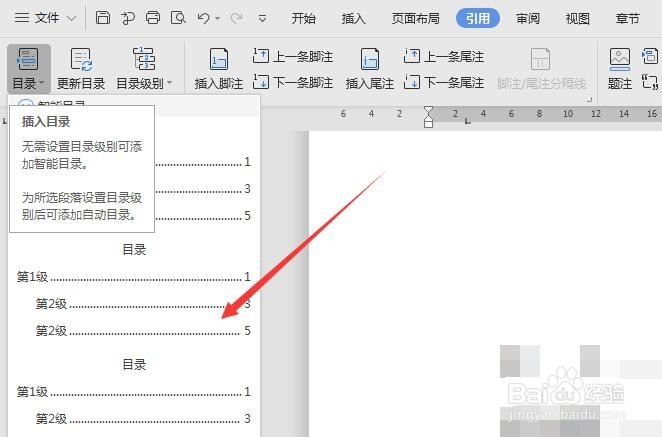
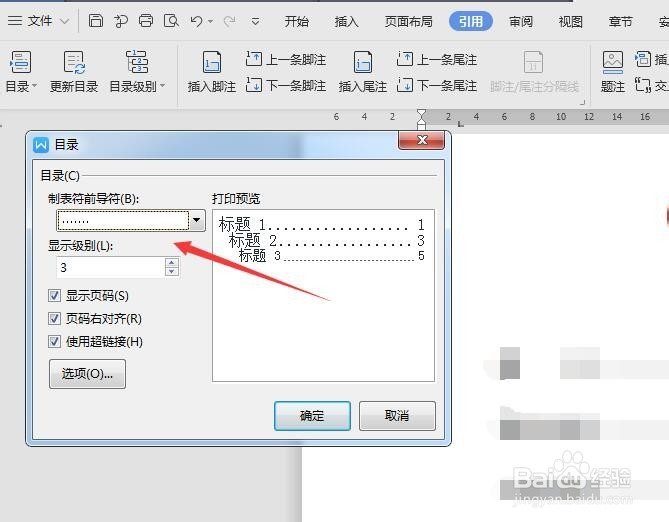
5、选择需要插入的地方,我们选择目录的类型,我们就可以自动插入我们的目录了

6、在自动生成目录后,我们可以选择我们的字体和大小来调整我们的目录,我们需要的类型。如果需要修改了论文,我们可以在我们的目录更新中直接更新内容的。
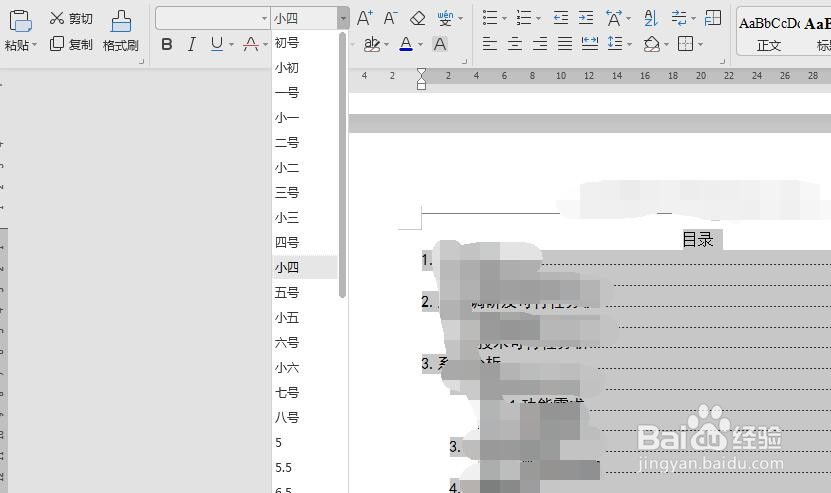

7、总结正文输入-大纲调整-引用-自动生成目录-调整字体和大小通过这样我们就可以快速的生成我们的目录了,还是非常简单的。